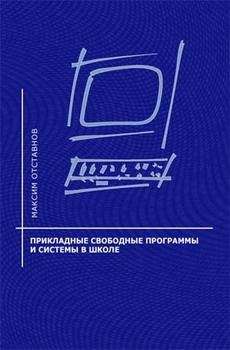Владимир Алмаметов - Windows 10. Секреты и устройство
Выше на материнской плате расположены разъемы, называемые PCI.
PCI разъемы служат для подключения таких устройств, как звуковые карты, видеокарты, тв-тюнеры, сетевые карты и с недавнего времени SSD жесткие диски. Данные разъемы также имеют свою маркировку. Например, самый маленький из них обозначается как PCI 1.0, чуть больше, соответственно — 2 и 3.0. Устройства с PCI 3.0 легко подойдут для 2, но будут работать на максимальной скорости, которая возможна для PCI 2.0, то есть будут потери скорости.
Разъемы для звуковых устройств, вы можете видеть вверху материнской платы.
Все отверстия, кроме того, что имеет красный цвет, отвечают за вывод звука, красный же, для подключения микрофона, но микрофона, не профессионального, там другой разъем. То есть в данные разъемы подключаются колонки. Если у вас нет отдельной звуковой карты, то стоит внимательно относиться к выбору колонок, потому как может оказаться ситуация, что колонки имеют пять штекеров для подключения, а разъемов только два, поэтому если не уверены, то либо разберитесь и узнайте сколько у вас разъемов, либо покупайте колонки с одним штекером, это, как правило, обычные колонки в составе 2 штук.
Чуть правее вы можете видеть разъемы для сетевого кабеля, а также для USB.
Сетевой кабель, это тот кабель, который либо соединяет в сеть несколько компьютеров, благодаря чему, можно получать доступ к данным с обоих компьютеров для друг друга, либо предоставляет доступ в интернет, если идет от модема, либо все сразу. Данный разъем является универсальным для всех материнских плат, так как сетевой кабель идет строго фиксированного размера.
Правее располагаются USB-Порты, это те порты, в которые устанавливаются флэш-накопители. Данные порты имеют маркировку 2 и 3.0, которые также подходят один для другого, но различается скорость, то есть флэшка с разъемом подключения 3.0, если ее подключить в 2.0, то она будет работать на максимальной скорости допустимой для USB-2.0.
Правее идет VGA разъем, который сейчас не используется и служил для подключения монитора, то есть монитор подключается к видеокарте, но, видимо на данной материнской плате идет встроенная видеокарта, поэтому можно обойтись на ней и без стороннего графического ускорителя.
Последнее, что вам необходимо знать, это разъемы для соединения кнопки питания от корпуса компьютера с материнской платой.
Собственно, служат передатчиком сигнала от кнопки Power на корпусе компьютера к материнской плате, что нужно запустить компьютер. Если данные разъемы соединены неправильно, вы никогда не включите ваш компьютер.
Вот, собственно и все о материнской плате, если вы чего-то не знаете, например, какой тип памяти (ОЗУ) подходит для вашей платы, то обратитесь к руководству пользователя, поставляемое вместе с платой, там все показано и рассказано. Кстати, именно в нем, вы можете найти схему для соединения кнопки питания корпуса с материнской платой.
2.2. Процессор (ЦПУ)
Многие спрашивают меня, а что такое процессор и зачем он вообще нужен. Отвечаю! Процессор, это мозг компьютера, он выполняет те же самые операции, что и мозг человека, то есть анализирует, принимает решения, качество процессора равно его эффективности или интеллекту у человека. Процессор обрабатывает информацию, то есть определенное ее количество и чем быстрее процессор тем быстрее он будет обрабатывать всю информацию, связанную с действиями пользователя. У процессора, есть такие показатели как тактовая частота и кэш. Многие ошибочно думают, что частота процессора, а также количество ядер, это самые главные показатели, но на самом деле самой главной характеристикой процессора или ЦПУ, является кэш, то есть тот объем данных которые он может обрабатывать за одну операцию. Например, сейчас распространен кэш размером от 8 Мб и выше, то есть такие процессоры обрабатывают чуть больше 8 Мб информации за одну операцию, но данное определение является очень схематичным, на самом деле, всё гораздо сложнее, а сложности нам ни к чему.
2.3. Оперативная память (ОЗУ)
Если процессор, это мозг компьютера, то оперативная память — его объем, этого мозга. Она отвечает за то, сколько информации может обработать процессор и также участвует в обработке. То есть, очень важно понять, что Процессор — скорость обработки, а Оперативная память — объем этой информации. То есть во время работы компьютера, может быть одновременно запущено несколько программ, которые требуют для своей поддержки в рабочем состоянии, определенного количества оперативной памяти и если памяти хватает, то все приложения, работают стабильно, а вот уже сама работа, ложится на плечи процессора, точнее скорость этой самой работы. Например, я сейчас печатаю документ: данную книгу — программа поддерживается в рабочем состоянии, благодаря оперативной памяти, а к примеру, если я нажму на значок сохранения документа, то уже сохранение возляжет на процессор. Основные характеристики объем (ГБ) и частота (МГц).
2.4. Видеокарта (графический адаптер или графический ускоритель)
Видеокарта или графический ускоритель, является той самой деталью, что отвечает за обработку графических изображений, будь то: игры, работы с видео или фото, за это отвечает видеокарта. Именно, благодаря ей, мы с вами можем видеть на экране монитора, какое-либо изображение. У видеокарты, есть своя оперативная память и свой процессор, направленные именно на работу с графикой. Сзади видеокарты, находиться часть, которая выходит из системного блока и к которой подключается монитор. Раньше были обычные разъемы, называемые VGA, потом на смену им пришел разъем предоставляющий более лучшую для глаз пользователей картинку — DVI и сейчас пиком технологии является разъем HDMI, который помимо изображения, может еще и передавать звук. Примером такой передачи, является подключение игровой приставки к современным телевизорам через порт HDMI, ведь у приставки нет своих колонок, а звук из телевизора все-таки идет, всё это благодаря порту HDMI.
Во время работы, видеокарта испытывает очень большие нагрузки, особенно, когда выполняются какие-то сложные графические операции, от чего она сильно нагревается и поэтому в последнее время на них устанавливают кулер, а бывает даже 2. Также современные видеокарты, оснащены отдельным разъемом для питания, который идет от блока питания, то есть если раньше видеокартам хватало того питания, которое распространялось на всю материнскую плату, то теперь — нет. Таких разъемов, может быть от одного и больше, а контакты, которые вставляются туда, носят название pin, внизу расположен разъем для питания на 6-pin.
2.5. Жесткий диск (HDD и SSD)
Жесткий диск, собственно, отвечает за хранение файлов и скорость различных операций над ними (копирование, изменение, удаление). В последнее время, стали пользоваться большой популярностью диски SSD, которые еще называют твердотельными, не вдаваясь в подробности строения внутренности данных дисков, скажу, что основная разница, заключается в огромной скорости работы дисков SSD, по сравнению с HDD. Например, если я начну скачивать с интернета объем информации со скоростью 10 Мб/с, то есть за секунду будет записываться на диск 10 мегабайт информации, то мой HDD, может начать медленно работать, в то время, как диски SSD, такого объема, даже не заметят. Но за такую скорость и заплатить надо раза в 2, а порой и в 3 больше, чем за аналогичные по объему HDD. Основными характеристиками, являются объем (ГБ) и скорость обработки информации.
2.6. Блок питания
Блок питания, как вы можете видеть из названия, отвечает за предоставление питания всем комплектующим компьютера, которые устанавливаются в материнскую плату и не имеют отдельной вилки для розетки. То есть, каждая деталь компьютера, чтобы работать, должна иметь источник энергии или электричества и таким источником для многих деталей, как раз и служит блок питания. Блок питания, имеет основную характеристику, это мощность, измеряемая в ваттах (W). Чем выше мощность, тем более требовательные к питанию детали можно установить на компьютер. При выборе комплектующих для своего ПК, необходимо учитывать хватит ли мощности блока питания. Если мощности будет не хватать или ее будет только-только, то могут начаться проблемы, вплоть до невозможности включить компьютер. Самая требовательная к ресурсам блока питания деталь, это видеокарта, на втором месте — процессор.